L'app YouTube per Android e iOS è molto elegante ma manca ancora della tanto richiesta capacità di riprodurre video in background. Se usi YouTube per le tue esigenze musicali, sapresti che è un grande fastidio. L'abbonamento a pagamento di YouTube Red ti consente di riprodurre video in background, ma al momento è disponibile solo negli Stati Uniti. E mentre ci sono app di terze parti che portano questa funzionalità ingegnosa su Android e iOS, non c'è niente di meglio che avere un modo più semplice di natura più nativa.
Quindi, tenendolo a mente, ecco un modo più semplice per riprodurre i video di YouTube in background su Android e iPhone:
Su iPhone e iPad:
1. Apri Safari o Chrome sul tuo iPhone o iPad e vai su YouTube.com.
Nota: Potresti visualizzare un popup che ti chiede se desideri aprire l'app YouTube. Ignoralo per continuare.
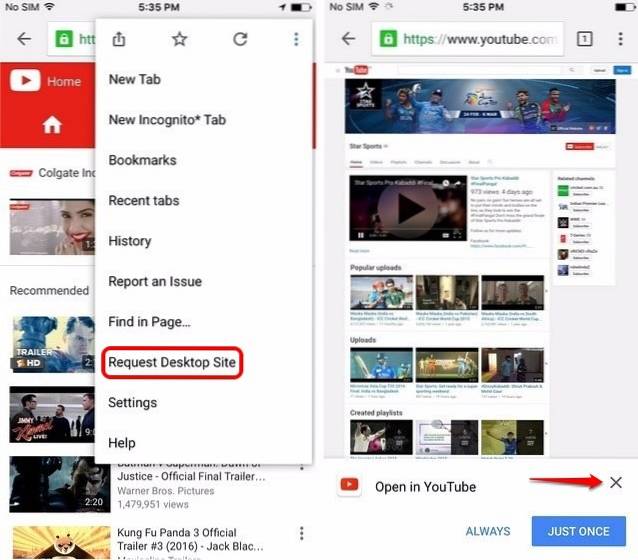
2. Riproduci qualsiasi video che ti piace e una volta che il video inizia a essere riprodotto a schermo intero, premere il pulsante home per vai alla schermata iniziale. Noterai che la riproduzione del video sarebbe stata messa in pausa.
3. Poi, apri il Centro di controllo scorrendo verso l'alto dal basso. Vedrai che la barra di riproduzione nel Centro di controllo mostra il nome del video che hai riprodotto su YouTube.
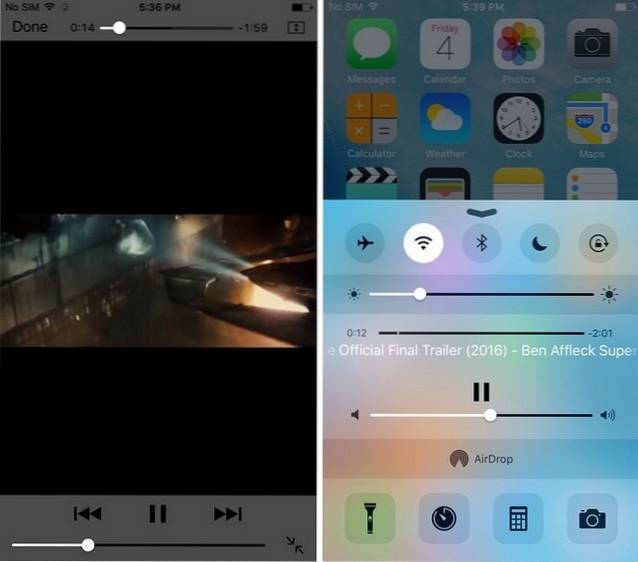
4. Appena premere il pulsante di riproduzione e il video continuerà a essere riprodotto in background. Puoi quindi controllare diverse app o persino bloccare lo schermo, mentre il video da YouTube viene riprodotto in background.
Su dispositivi Android
1. Per riprodurre i video di YouTube in background su Android, avrai bisogno del browser Mozilla Firefox, quindi scaricalo prima.
2. Vai su YouTube.com sul browser Firefox e ti verrà presentata la versione mobile del sito web. Poi, premere il pulsante con i tre punti in alto a destra e abilita "Richiedi sito desktop".
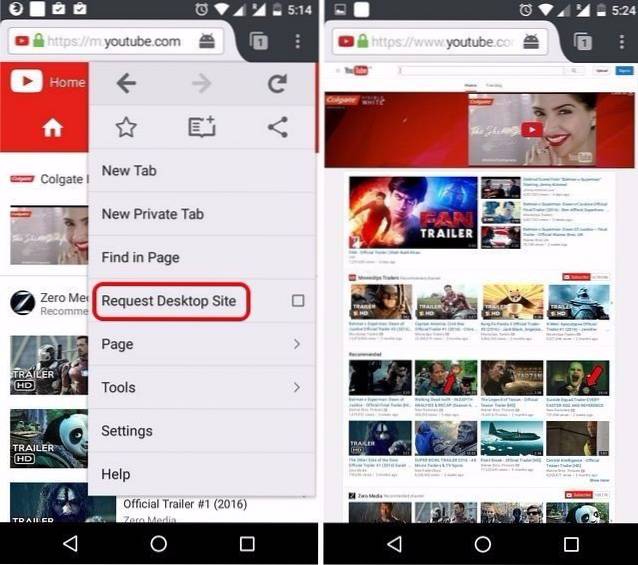
3. La pagina verrà quindi ricaricata per aprire il sito Web desktop di YouTube. Una volta caricato, cerca e riproduci un video.
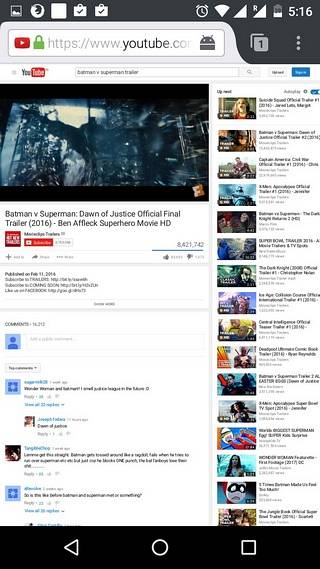
4. Una volta avviata la riproduzione del video, premi semplicemente il tasto home e noterai che il video continua a essere riprodotto in background. Puoi quindi andare avanti e bloccare lo schermo o aprire diverse app e il video continuerà a essere riprodotto in background. Verrà interrotto solo quando l'app Firefox è chiusa o la interrompi entrando nell'app.
VEDERE ANCHE: 20 fantastici trucchi per YouTube che ogni utente dovrebbe conoscere
Riproduci i video di YouTube in background con facilità
Saresti d'accordo sul fatto che questi modi per riprodurre i video di YouTube in background su Android e iOS sono molto semplici. Sebbene non siano certamente i modi migliori, sono piuttosto facili e funzionano perfettamente. Quindi, provali e facci sapere se riscontri problemi con questi metodi. Inoltre, facci sapere nella sezione commenti qui sotto, se hai un metodo diverso che ritieni sia migliore.
 Gadgetshowto
Gadgetshowto


![Senza peso, la traccia più rilassante di tutti i tempi [video]](https://gadgetshowto.com/storage/img/images_4/weightless-the-most-relaxing-track-of-all-time-[video].jpg)
